Tổng Hợp
Những cách quay màn hình Macbook M1 siêu nhanh
Là một trong những đời máy mới mẻ đến từ “nhà táo”, Macbook M1 đã không còn sử dụng chip intel như các dòng máy đời trước mà được Hãng thay thế bằng loại chip mới, M1. Sự thay đổi này đã tạo nên những cuộc thảo luận sôi nổi trong cộng đồng người dùng Macbook từ xưa nay, với những tính năng quen thuộc, giờ đây Macbook sử dụng chip M1 gây được tiếng vang lớn bằng nhiều ưu điểm của mình.

Nếu bạn đang sử dụng Macbook M1 và đã có thời gian trải nghiệm Macbook từ trước giờ, chắc sẽ cảm nhận được những ưu điểm mà máy sử dụng chip M1 đem lại. Hay nếu bạn chưa sử dụng Macbook bao giờ, đây là lần đầu tiên sử dụng và bạn đang cần tìm kiếm tính năng được tích hợp sẵn trên máy để sử dụng như cách quay màn hình Macbook thì bài viết này dành cho bạn.
2 Cách quay màn hình Macbook M1 siêu nhanh, tích hợp sẵn trên máy
Đối với những ai đã sử dụng Macbook quen thuộc chắc hẳn sẽ biết ngay 2 cách quay màn hình trên Macbook M1 nhanh này, bởi vì về cơ bản cách quay không khác gì nhau. Bài viết này chủ yếu dành cho những ai chưa biết cách quay ra ra nhé
Xem thêm:
+ Tại Sao Sửa Chữa MacBook Tại Địa Điểm Chuyên Uy Tín Sẽ Giúp Bạn Tiết Kiệm Thời Gian Và Chi Phí?
+ BẬT MÍ vài điều khi sửa chữa Macbook, sẽ không ai khác nói cho bạn biết
? Quay bằng QuickTime Player
Có 5 bước quay màn hình Macbook M1 bằng QuickTime Player
+ Bước 1: Mở Launchpad (nhấn F4 hoặc thao tác trên trackpad) để mở QuickTime Player
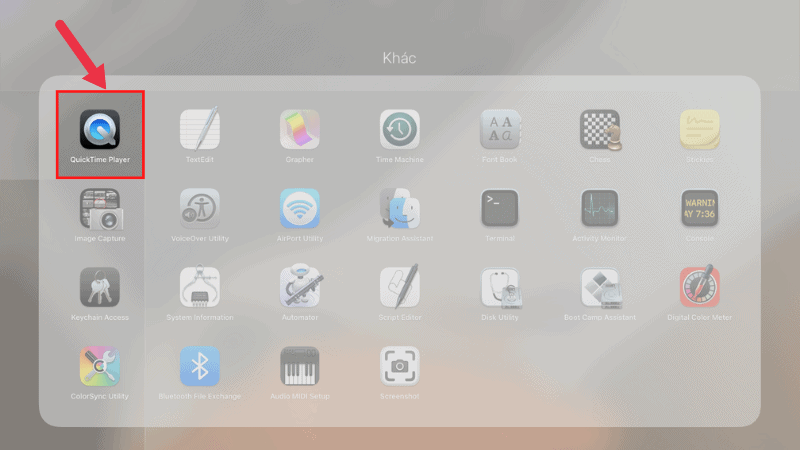
+ Bước 2: Chọn New Screen Recording ở thanh menu của QuickTime Player góc phải trên màn hình
+ Bước 3: Có thể chọn tính năng thêm như: None (không ghi âm), Internal Microphone (Ghi âm bằng micro cuả máy), Show Mouse Clicks in Recording (Chế độ hiển thị kích chuột)
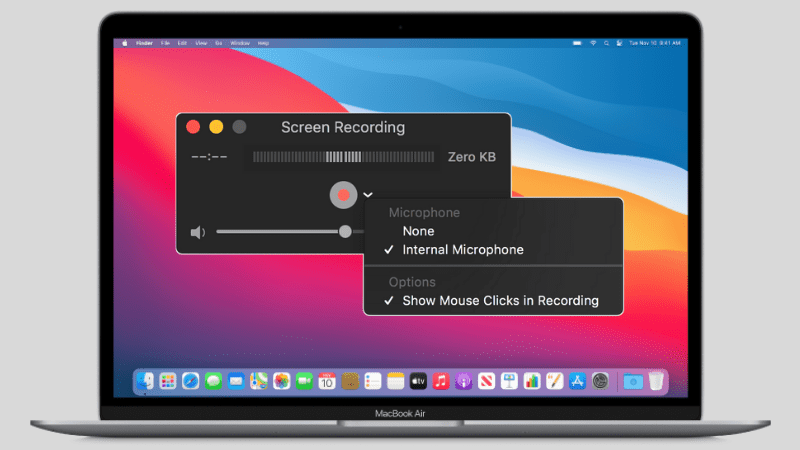
+ Bước 4: Nhấn nút record để quay màn hình Macbook M1
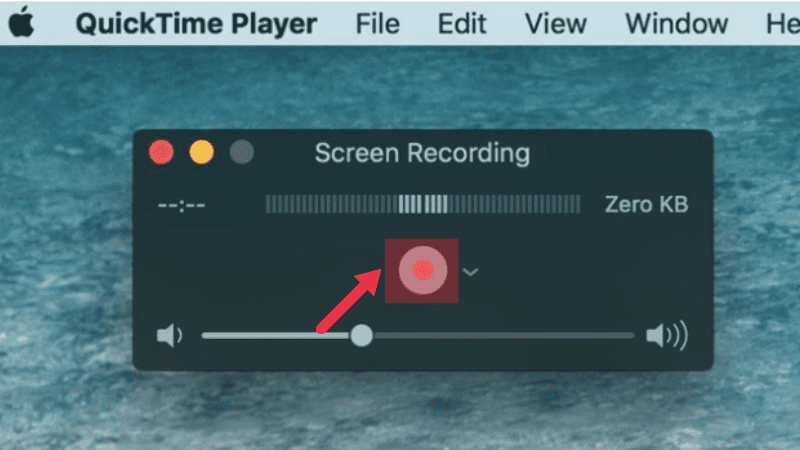
+ Bước 5: Sau khi hoàn thành việc quay màn hình, bạn nhấn lại nút record lần nữa để kết thúc
? Quay bằng phím tắt
Cách đơn giản và nhanh hơn nữa khi quay màn hình trên máy Macbook M1 là sử dụng phím tắt. Thao tác đơn giản là nhấn tổ hợp phím Command + Shift + 5 và chọn chế độ quay tại thanh menu hiển thị > Di chuyển chuột kéo thả chọn vùng mình muốn quay. Cuối cùng click lại nút record ở góc phải trên màn hình để kết thúc video quay.
Thật đơn giản phải không nào, nếu như bạn sử dụng Macbook thời gian dài thì những thao tác trên khá dễ dàng, chúc bạn thực hiện thành công. Trong trường hợp bạn cần hỗ trợ về các vấn đề trên Macbook hãy liên hệ Nguyễn Tín nhé!
>>> Tham khảo: Cách khắc phục Macbook không lên nguồn khi gặp phải.







